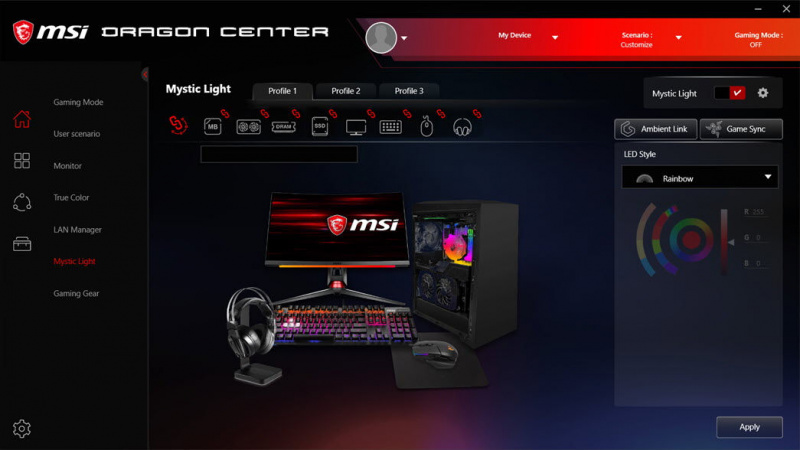
Mystic Light és una utilitat de control d'il·luminació que us permet crear una experiència de joc immersiva amb el vostre maquinari RGB. Però abans d'això, cal que funcioni. Molts usuaris denuncien a Mystic Light no funciona assumpte. Si sou un d'ells, aquí teniu algunes solucions que funcionen que podeu provar.
Proveu aquestes correccions:
És possible que no calgui provar-los tots. Simplement, reduïu la llista fins que trobeu el que fa el truc.
- Comproveu la vostra connexió de maquinari
- Torneu a instal·lar Mystic Light completament
- Actualitzeu els controladors del vostre dispositiu
- Instal·leu totes les actualitzacions de Windows
- Assegureu-vos de desactivar els anti-trampes
- Comproveu si hi ha fitxers del sistema danyats
Solució 1: comproveu la vostra connexió de maquinari
Abans de canviar qualsevol cosa al vostre sistema, heu d'assegurar-vos que no hi ha res dolent amb el vostre maquinari. Podeu consultar el manual i comprovar-ho Connector LED a la vostra placa base o proveu el maquinari en un altre ordinador per veure si necessiteu RMA el producte.
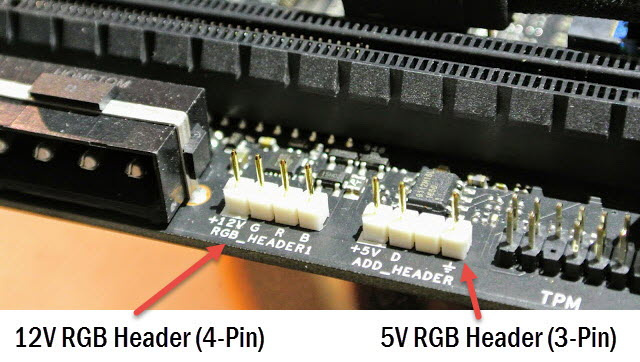
Si no esteu familiaritzat amb el maquinari de l'ordinador, podeu contactar amb un taller de reparació local o continuar amb els mètodes següents per veure si el problema està relacionat amb el programari.
Solució 2: torneu a instal·lar Mystic Light completament
Aquest problema pot suggerir una configuració incorrecta o una instal·lació defectuosa. De qualsevol manera, podeu intentar resoldre el problema amb una reinstal·lació neta.
Mystic Light és un component de Centre MSI o Dragon Center (UWP) , així que, de fet, tornareu a instal·lar un d'aquests dos programes.
Per exemple, aquí és com podeu tornar a instal·lar Dragon Center :
- Primer cal purga el Dragon Center del teu sistema . Al teclat, premeu Guanya+I (la tecla del logotip de Windows i la tecla I) i feu clic a Aplicacions.
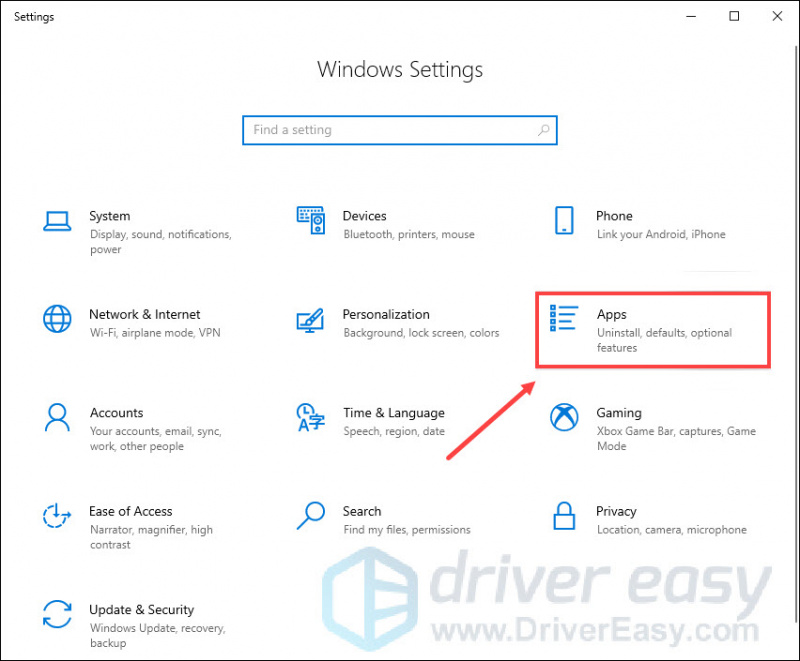
- Sota Aplicacions i funcions , feu clic al quadre d'entrada i escriviu Centre del Drac . Seleccioneu Centre del Drac i feu clic Desinstal·la .
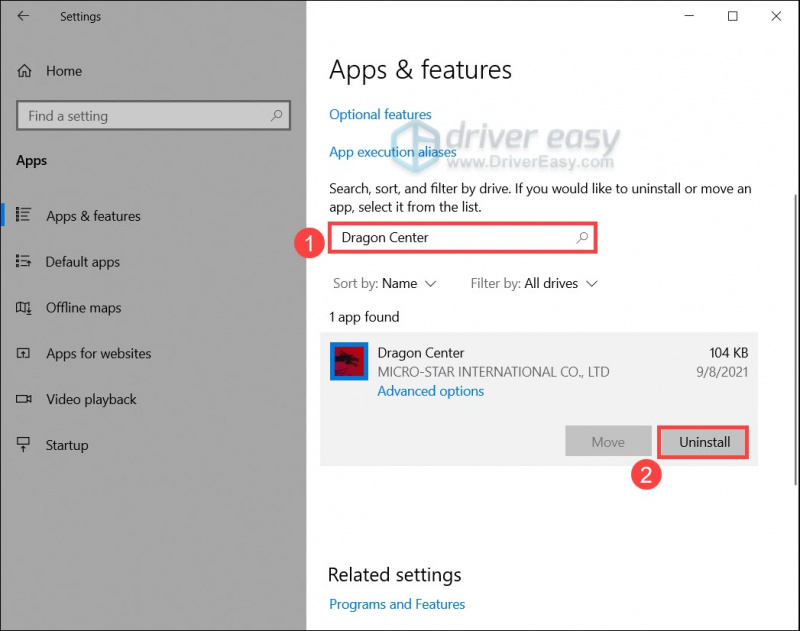
- A continuació, cerqueu i desinstal·leu MSI SDK . A continuació, reinicieu el vostre ordinador.
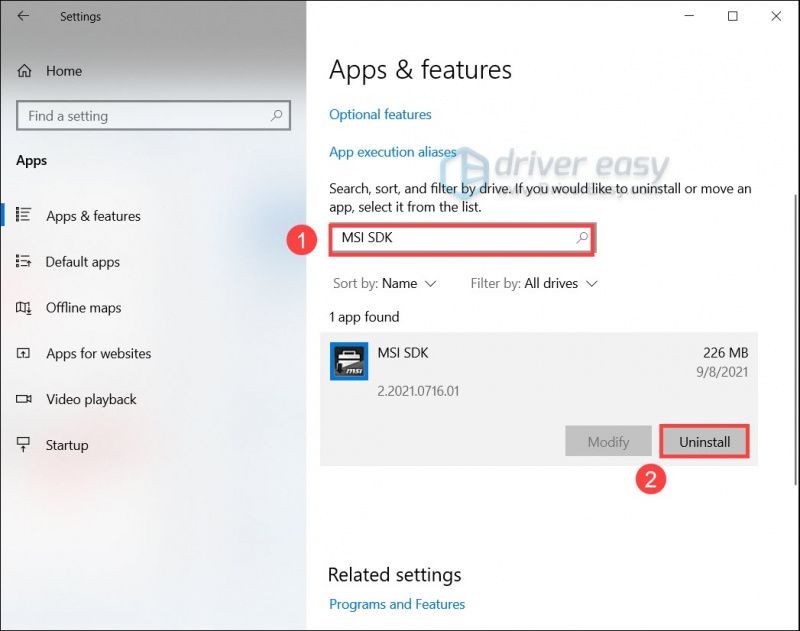
- Ara podeu utilitzar l'instal·lador des del lloc oficial. O podeu instal·lar-lo a través de Microsoft Store. Per fer-ho, a la cantonada inferior esquerra, feu clic a Icona de Windows i seleccioneu Microsoft Store .
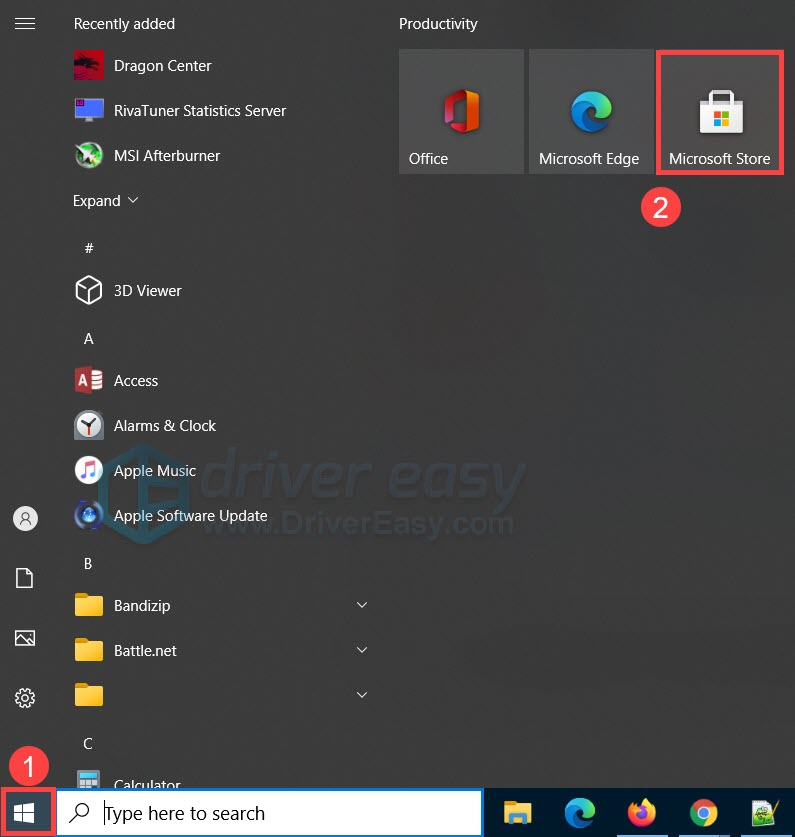
- A l'extrem superior dret, feu clic al quadre de cerca i escriviu Centre del Drac . Premeu Entra .
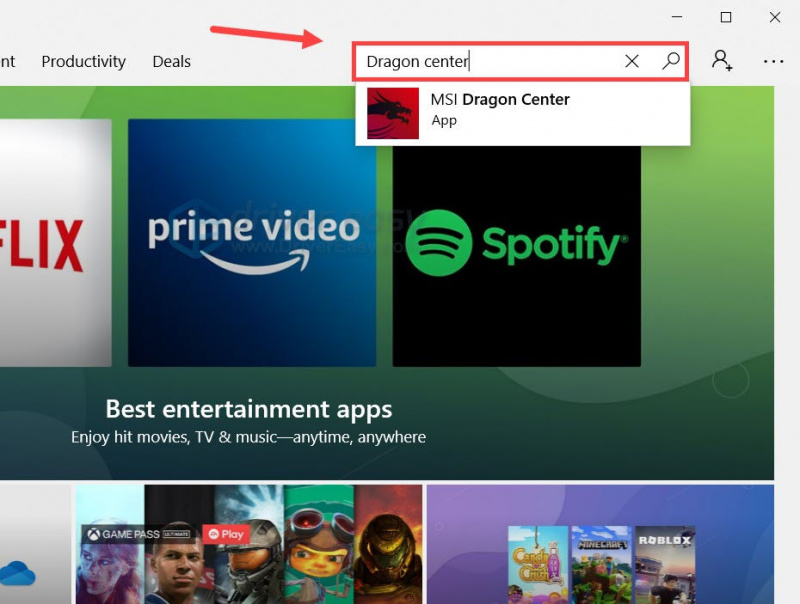
- Sota Aplicacions , seleccioneu MSI Dragon Center . Feu clic Aconseguir instal · lar.
Un cop completat, inicieu Dragon Center i comproveu si Mystic Light funciona ara.
Si aquest truc no t'ajuda, fes un cop d'ull al següent.
Solució 3: actualitzeu els controladors del vostre dispositiu
Molt sovint, el problema de Mystic Light que no funciona podria indicar un controlador de dispositiu defectuós o que falta. A més d'un maquinari saludable, també cal que les llums ambientals funcionin correctament Assegureu-vos que teniu tots els controladors necessaris més recents a la teva plataforma.
Podeu instal·lar o actualitzar els vostres controladors manualment, visitant els llocs web del fabricant del maquinari, trobant els darrers controladors correctes i instal·lant-los un per un. Però si no us agrada jugar amb controladors d'ordinador, podeu utilitzar-lo Conductor fàcil per escanejar, reparar o actualitzar tots els controladors automàticament.
- descarregar i instal·leu Driver Easy.
- Executeu Driver Easy i feu clic a Escanejar ara botó. Driver Easy escanejarà l'ordinador i detectarà qualsevol problema de controlador.
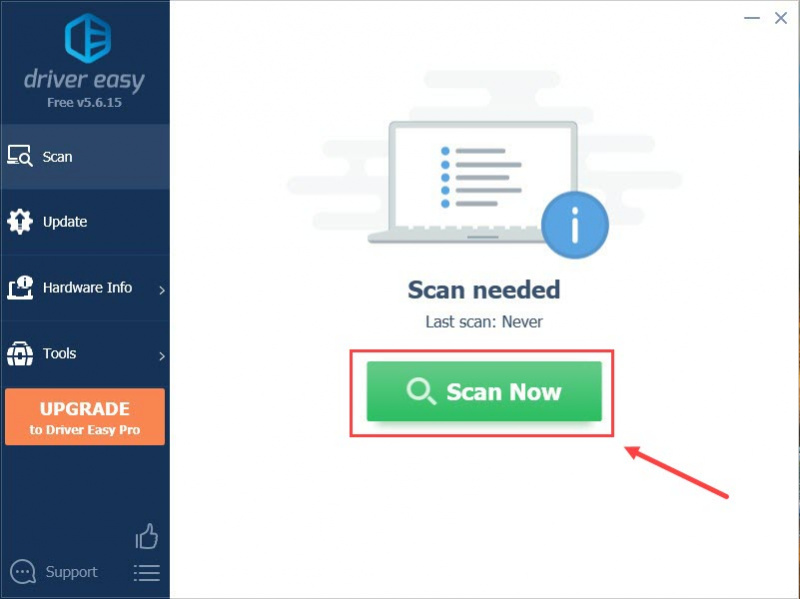
- Feu clic Actualitzar-ho tot per descarregar i instal·lar automàticament la versió correcta de tots els controladors que falten o no actualitzats al vostre sistema.
(Això requereix el Versió Pro - se us demanarà que actualitzeu quan feu clic a Actualitza-ho tot. Si no voleu pagar per la versió Pro, encara podeu descarregar i instal·lar tots els controladors que necessiteu amb la versió gratuïta; només heu de descarregar-los un a un i instal·lar-los manualment, de la manera normal de Windows.)
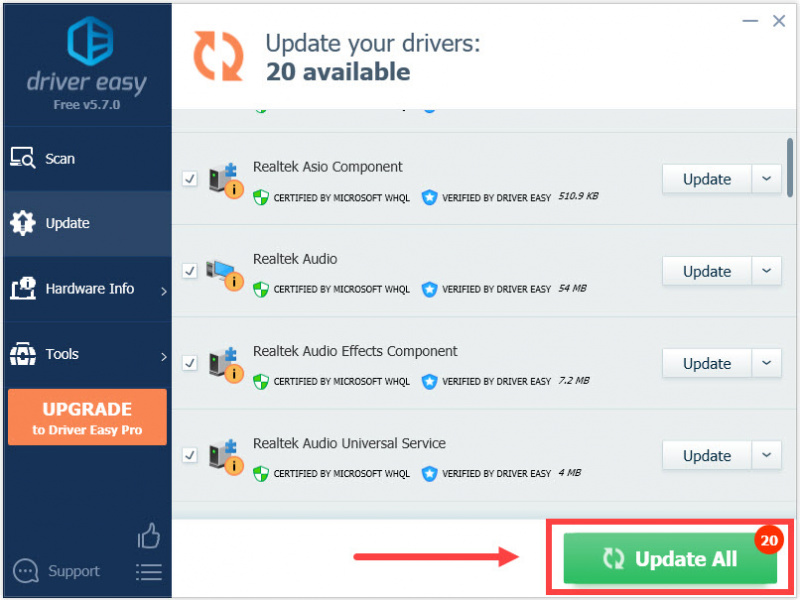
Després d'actualitzar tots els controladors, reinicieu el vostre PC i comproveu si Mystic Light funciona ara.
Si els darrers controladors no us donen sort, feu una ullada a la següent solució.
Correcció 4: Instal·leu totes les actualitzacions de Windows
En alguns casos, després d'instal·lar el maquinari nou, Windows baixarà controladors i fitxers compatibles perquè el maquinari funcioni. Però també heu de comprovar si al vostre sistema li falten actualitzacions importants.
- Al teclat, premeu Guanya+I (la tecla del logotip de Windows i la tecla i) per obrir l'aplicació Configuració de Windows. Feu clic Actualització i seguretat .
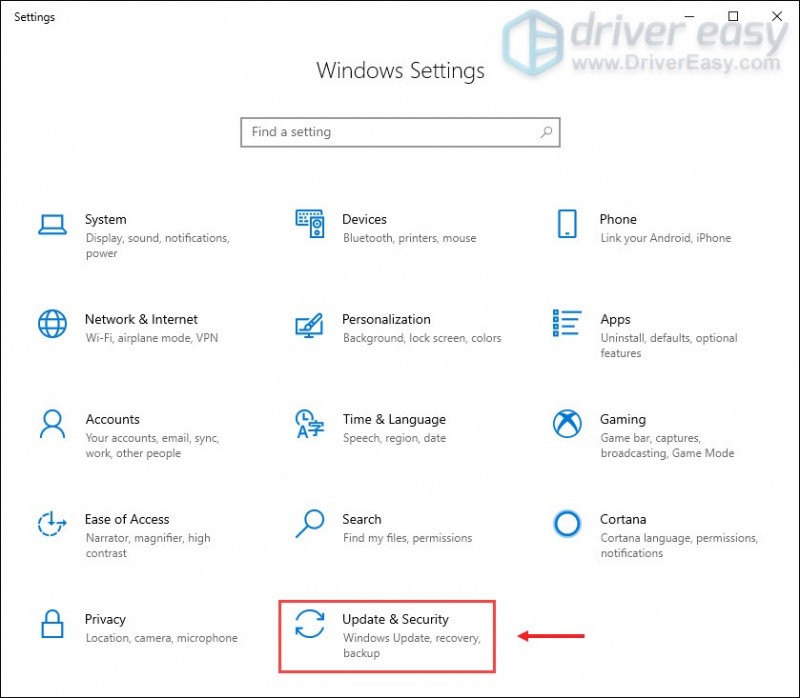
- Feu clic Buscar actualitzacions . A continuació, Windows baixarà i instal·larà els pedaços disponibles. Pot trigar una mica (fins a 30 minuts).
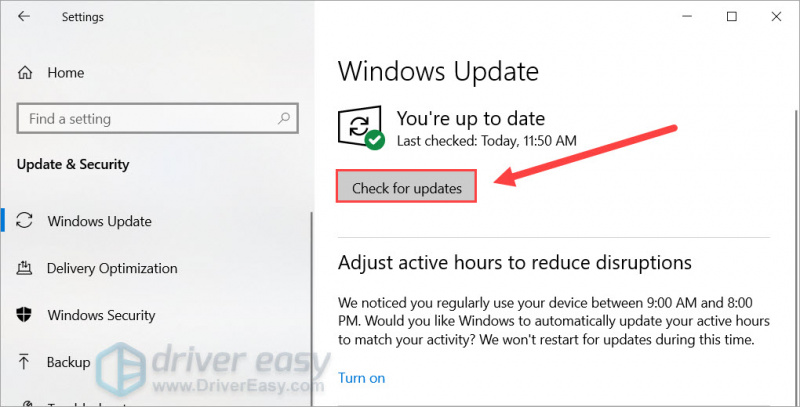
Un cop fet, feu un reinici i comproveu si
Solució 5: assegureu-vos de desactivar els anti-trampes
Segons alguns usuaris, Mystic Light pot ser bloquejat per alguns anti-trampes tal com Riot Vanguard i FACEIT . Així que podeu comprovar si teniu determinats jocs en línia instal·lats al vostre sistema, com ara Valorant i CSGO.
O podeu fer un arrencada net per iniciar el vostre sistema només amb els serveis i programes essencials per comprovar si es tracta d'un problema de compatibilitat:
- Al teclat, premeu Guanya+R (la tecla del logotip de Windows i la tecla r) alhora per invocar el quadre Executar. Escriviu o enganxeu msconfig i feu clic D'acord .
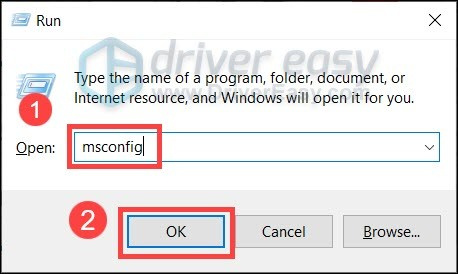
- A la finestra emergent, navegueu fins a Serveis pestanya i marca la casella que hi ha al costat Amaga tots els serveis de Microsoft .
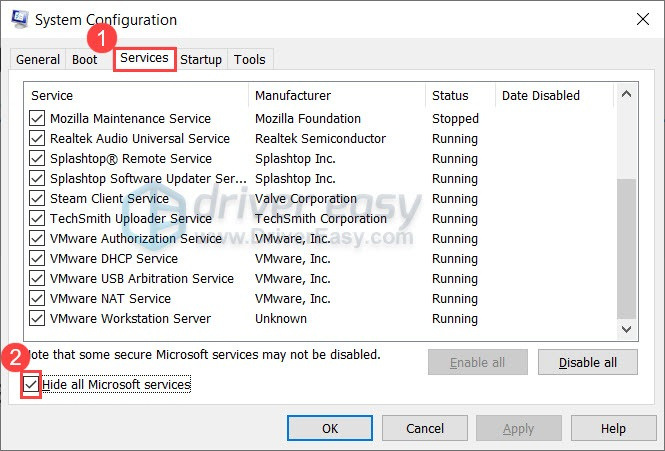
- Desmarqueu tots els serveis EXCEPTE els que pertanyen als fabricants de maquinari, com ara Realtek , AMD , NVIDIA , Logitech i Intel . A continuació, feu clic D'acord per aplicar els canvis.
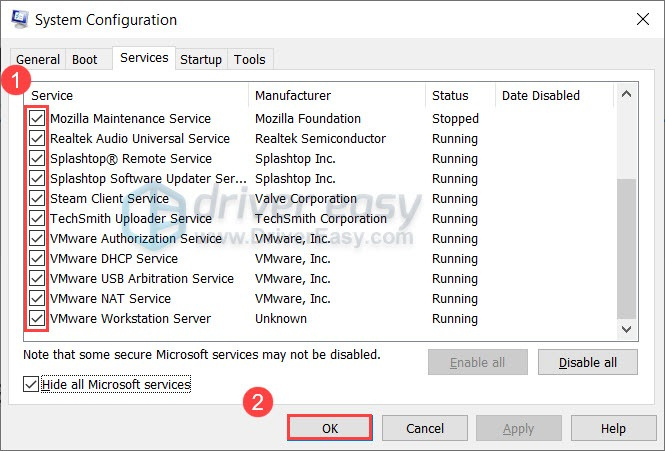
- Al teclat, premeu Ctrl , Canvi i Esc al mateix temps per obrir el Gestor de tasques i, a continuació, aneu a Posada en marxa pestanya.
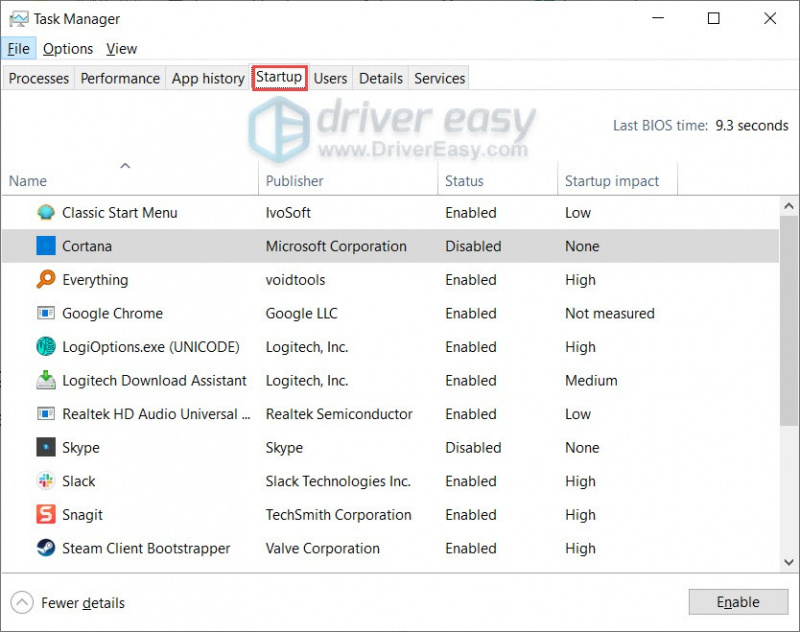
- Un a la vegada, seleccioneu els programes que sospiteu que poden interferir i feu clic Desactivar .
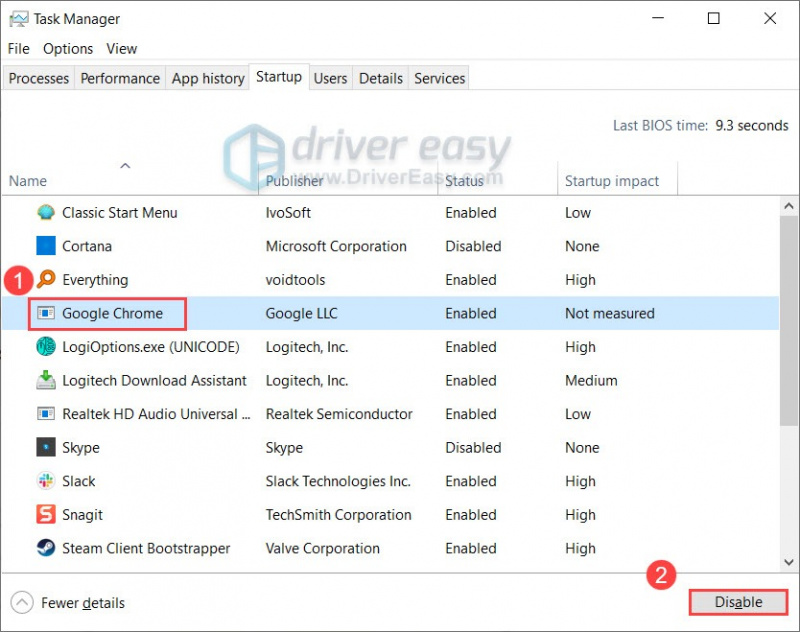
- Reinicieu el vostre ordinador.
Ara podeu comprovar si podeu fer funcionar el RGB.
Si el problema continua, continueu amb la següent solució a continuació.
Correcció 6: Comproveu si hi ha fitxers del sistema danyats
Si cap de les solucions us funciona, és possible que vulgueu comprovar la integritat del vostre sistema i buscar configuracions defectuoses. Tots fem servir els nostres ordinadors de manera diferent, cosa que dificulta la resolució de problemes dels programes un per un. En aquest cas, necessiteu una eina potent per comprovar i reparar el vostre sistema.
Restoro és una eina professional de reparació de Windows que pot escanejar l'estat general del vostre sistema, diagnosticar la configuració del vostre sistema, identificar fitxers del sistema defectuosos i reparar-los automàticament. Us ofereix components del sistema completament nous amb un sol clic, de manera que no haureu de tornar a instal·lar Windows i tots els vostres programes, i no perdrà cap dada personal ni configuració.
- descarregar i instal·leu Restoro.
- Obriu Restoro. Executarà una exploració gratuïta del vostre PC i us donarà un informe detallat de l'estat del vostre ordinador .
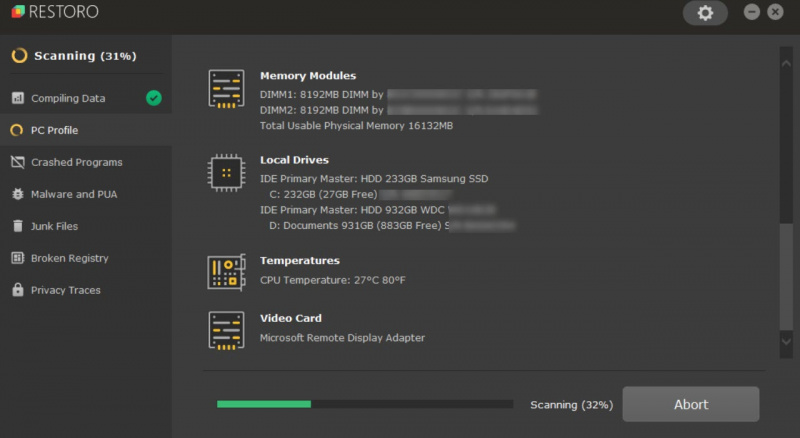
- Un cop acabeu, veureu un informe que mostra tots els problemes. Per solucionar tots els problemes automàticament, feu clic COMENÇAR LA REPARACIÓ (Haureu de comprar la versió completa. Ve amb una garantia de devolució dels diners de 60 dies perquè pugueu reemborsar en qualsevol moment si Restoro no soluciona el vostre problema).
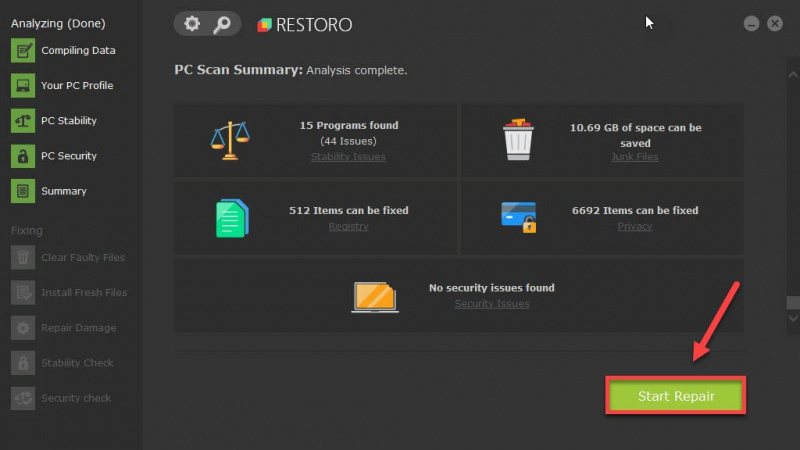
Tant de bo, aquesta publicació us ajudi a recuperar el RGB. Si teniu alguna pregunta o idea, no dubteu a deixar-les als comentaris a continuació.






